Слайд 2
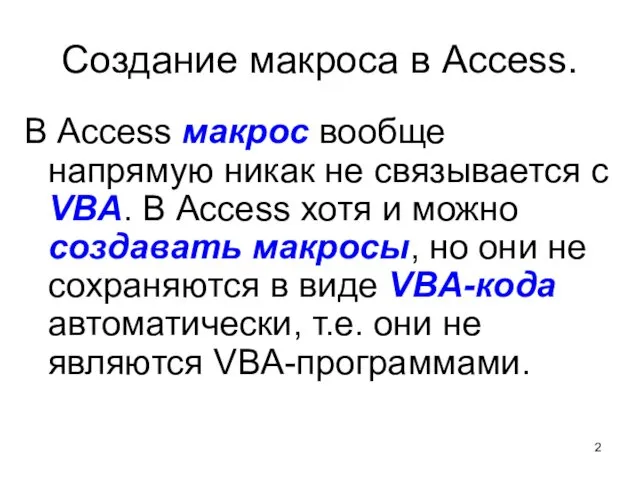
Создание макроса в Access.
В Access макрос вообще напрямую никак не связывается
с VBA. В Access хотя и можно создавать макросы, но они не сохраняются в виде VBA-кода автоматически, т.е. они не являются VBA-программами.
Слайд 3
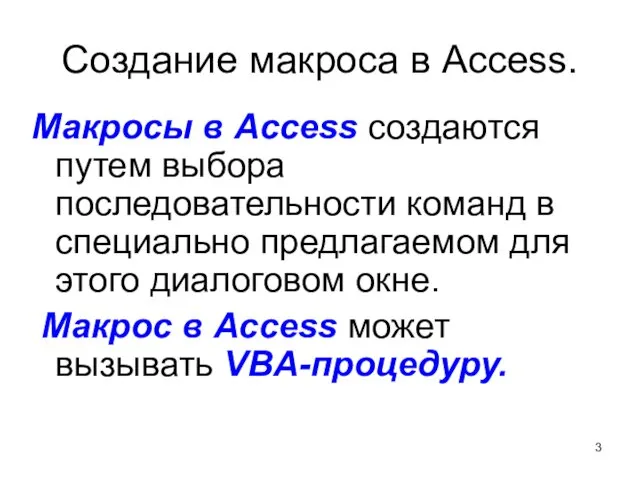
Создание макроса в Access.
Макросы в Access создаются путем выбора последовательности команд
в специально предлагаемом для этого диалоговом окне.
Макрос в Access может вызывать VBA-процедуру.
Слайд 4

Создание макроса вручную:
Кнопка Макрос, Создать
В появившемся окне «Макрос» в столбце Макрокоманда
необходимо выбрать Запуск Программы
Выберите Вид, Имена макросов, чтобы в окне появился новый столбец Имя Макроса.
Слайд 5

Напечатайте в этом столбце сочетание клавиш, которое вы хотите назначить своей
VBA-программе.
Например:
или и т.д.
Слайд 6

Щелкните в текстовом поле Имя Функции и напечатайте имя той процедуры,
которую должен вызывать макрос – например: Function skidka()
Закройте окно и задайте имя макросу.
Слайд 7

Объектно-ориентированный язык программирования VBA.
Visual Basic for Application.
VBA позволяет создавать
в среде СУБД Access целостные графические диалоговые приложения пользователя, представляющие широкие возможности для управления приложением, решения сложных задач и автоматизации выполнения задач.
Слайд 8
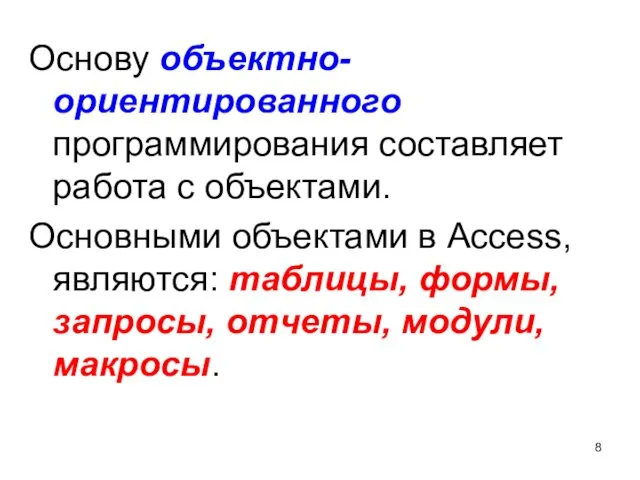
Основу объектно-ориентированного программирования составляет работа с объектами.
Основными объектами в Access,
являются: таблицы, формы, запросы, отчеты, модули, макросы.
Слайд 9

Эти объекты строятся на основе мелких объектов – элементов управления, которые
объединяются в более крупные объекты – семейства, т.е. наборы однотипных объектов.
Слайд 10

Программа на VBA записывается как совокупность процедур типа подпрограмма (SUB) или
функция (Function).
Процедура состоит из последовательности инструкций и методов, с помощью которых решается поставленная задача: выполняются требуемые действия или производятся расчеты (скидка, например).
Слайд 11

Инструкция определяет операцию или описание объектов, переменных, констант.
Переменные служат для
сохранения рабочих промежуточных значений, а константы для сохранения некоторых постоянных значений.
Они имеют имена и хранятся в оперативной памяти.
Слайд 12

Процедуры, входящие в состав приложения хранятся в Модулях в базе данных.
Однако запросить выполнение модуля в целом невозможно.
Выполнятся могут только процедуры, содержащиеся в модулях!
Слайд 13

В MsA существуют:
а) стандартные модули
хранятся на вкладке Модули: они могут
быть общими (Public) и личными (Private).
Личные процедуры могут использоваться только внутри модуля, где они записаны.
Слайд 14

б) модули форм
в) модули отчетов
хранятся с конкретной формой или отчетом.
Любая
форма и любой отчет б/д могут содержать один модуль.
Такой модуль предназначен для сохранения процедур, связанных с обработкой событий в форме и отчете.
Они всегда являются личными и связанными с конкретным элементом и конкретным событием.
Слайд 15

Создание пользовательской функции в VBA:
1. Находясь в окне БД на вкладке
Модули нажать кнопку Создать, в результате чего:
открывается редактор VB (переключаться в Access, не выходя из VB – ALT+F11);
создается новый модуль для текущей БД – Modulе1.
Слайд 16

2. Создается новая процедура – п.м. Insert, Procedure…, в появившемся диалоговом
окне Add Procedure задается:
в поле Name – имя функции (например, skidka),
тип процедуры – Function,
область видимости – Public.
После выполнения п.2 в окне Code Window (окно просмотра исходного кода VBA) появятся ключевые слова:
Слайд 17
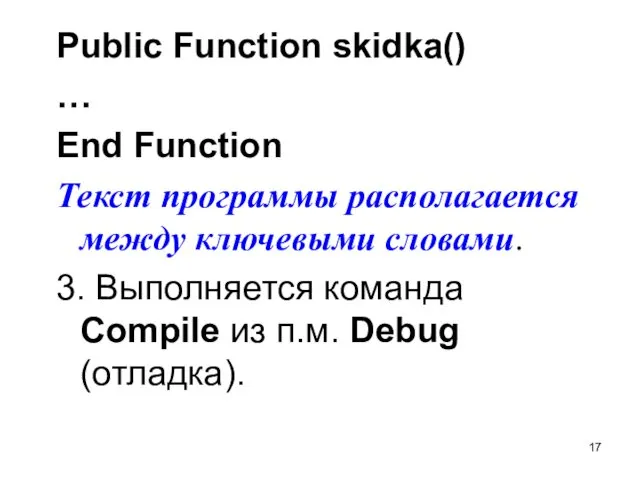
Public Function skidka()
…
End Function
Текст программы располагается между ключевыми словами.
3. Выполняется команда
Compile из п.м. Debug (отладка).
Слайд 18

4. Сохраняется модуль – п.м. File, Save, сохраняя изменения всех объектов
и сохраняя текущий модуль с уникальным именем (например, skidka).
В результате должны получить следующий код процедуры:
Слайд 19
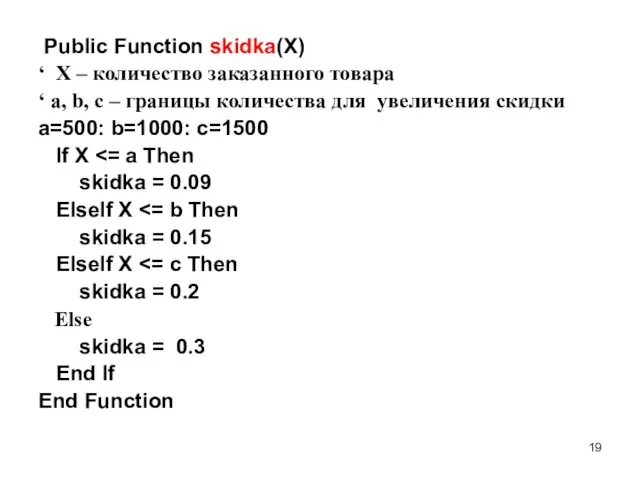
Public Function skidka(X)
‘ Х – количество заказанного товара
‘ a, b, c
– границы количества для увеличения скидки
a=500: b=1000: c=1500
If X <= a Then
skidka = 0.09
ElseIf X <= b Then
skidka = 0.15
ElseIf X <= c Then
skidka = 0.2
Else
skidka = 0.3
End If
End Function
Слайд 20

Чтобы воспользоваться функцией, созданной в VBA, необходимо :
Выбрать Построитель выражений
Выбрать раздел Функций
Категорию Определенные пользователем.
Слайд 21
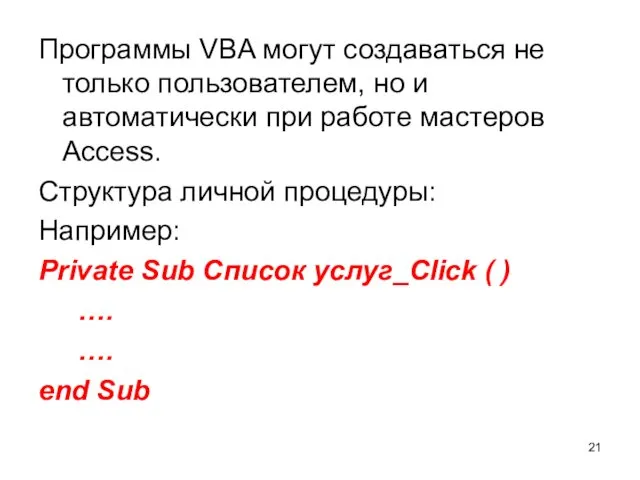
Программы VBA могут создаваться не только пользователем, но и автоматически при
работе мастеров Access.
Структура личной процедуры:
Например:
Private Sub Список услуг_Click ( )
….
….
end Sub
Слайд 22

Пусть в форме для просмотра информации о клиентах по желанию пользователя
можно открыть список услуг, которые заказывал данный клиент.
Для этого:
Создадим форму Клиенты, а также форму Услуги.
Откроем форму Клиенты и выбираем «Открыть форму для отобранных записей» и выбрать поле, по которому связываются формы.
Далее выбираем форму Клиенты и кнопку Программа.
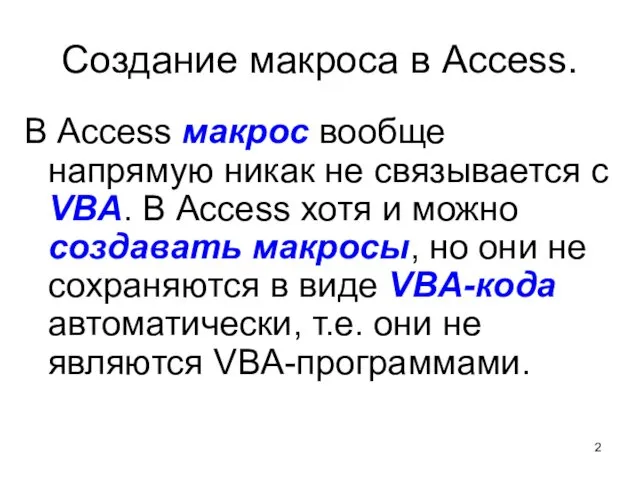
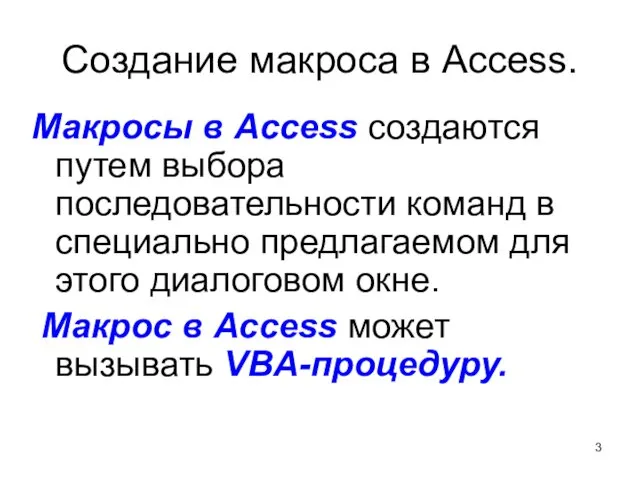




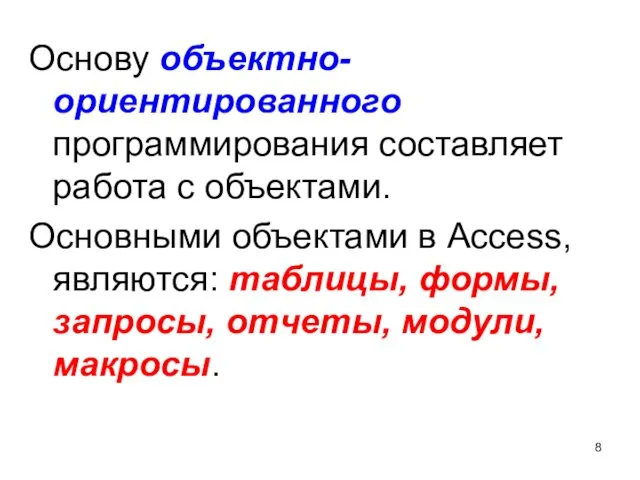








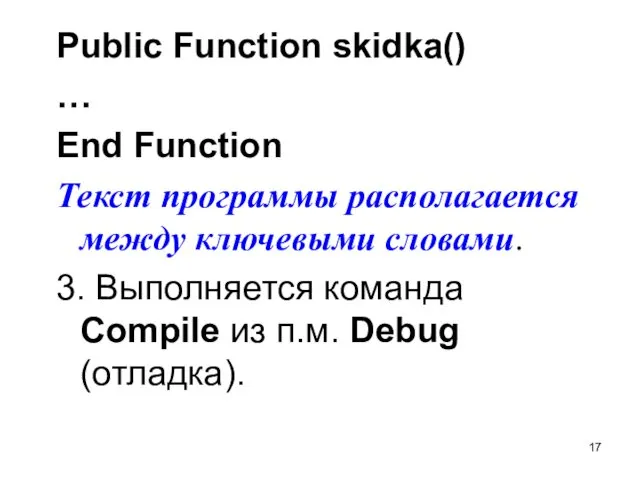

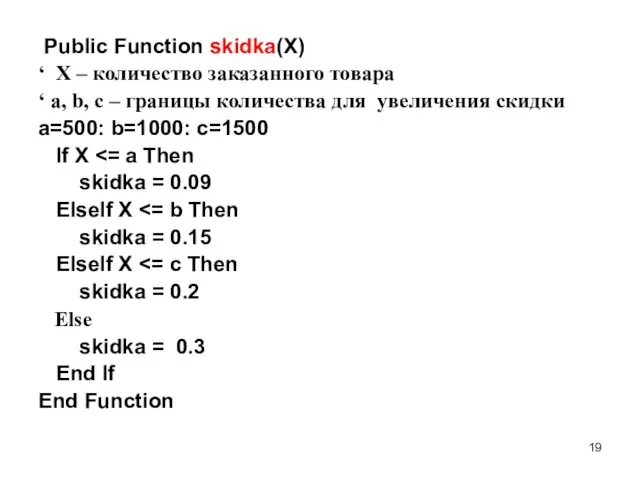

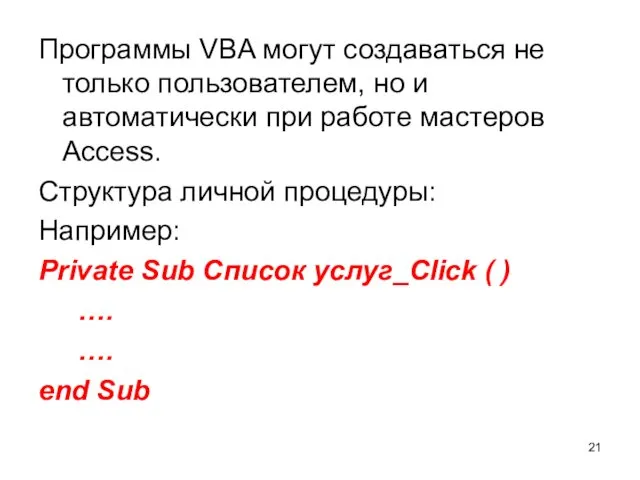

 Что совершил Иисус Христос для людей?
Что совершил Иисус Христос для людей? речевое поведение
речевое поведение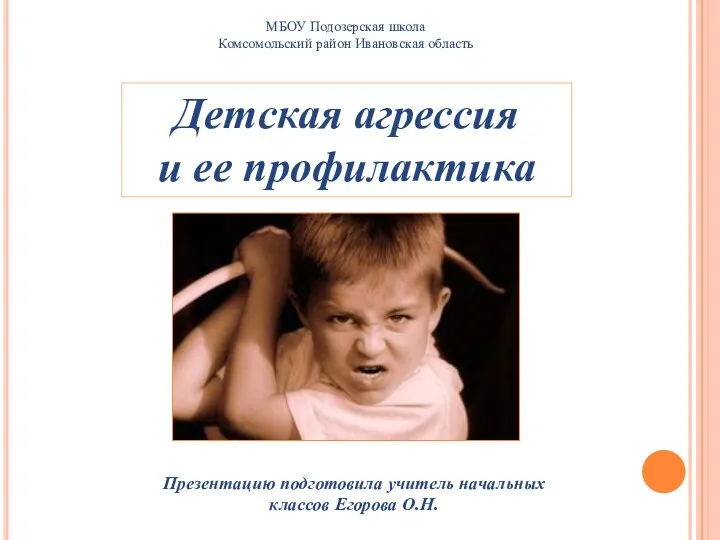 Презентация к родительскому собранию на тему Детская агрессия
Презентация к родительскому собранию на тему Детская агрессия Шаблон 8 Марта (цветы 2)
Шаблон 8 Марта (цветы 2) Отработка у учащихся навыка нахождения безударной гласной в корне слова и подбора проверочных слов Форма проведения
Отработка у учащихся навыка нахождения безударной гласной в корне слова и подбора проверочных слов Форма проведения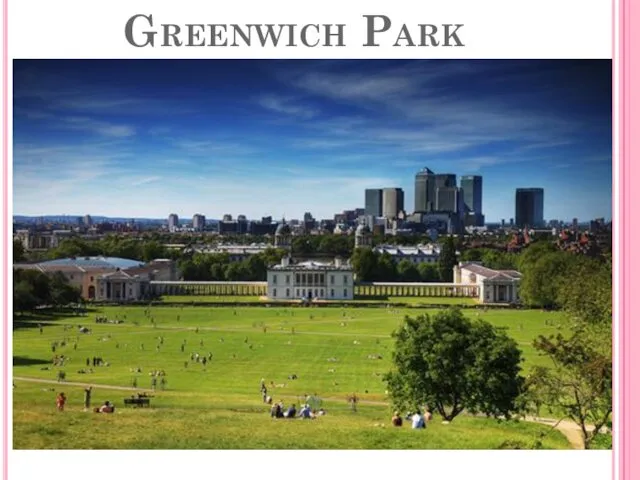 Greenwich Park
Greenwich Park Волонтёры Победы. Курск
Волонтёры Победы. Курск Баланс как основная форма финансовой отчетности
Баланс как основная форма финансовой отчетности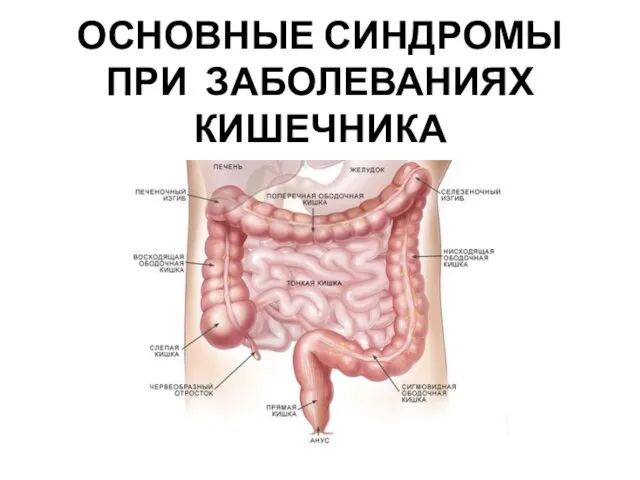 Основные синдромы при заболеваниях кишечника
Основные синдромы при заболеваниях кишечника Анализатор качества электрической энергии AR5
Анализатор качества электрической энергии AR5 Практика. Организация видов работ при эксплуатации и реконструкции строительных объектов
Практика. Организация видов работ при эксплуатации и реконструкции строительных объектов Устройство железнодорожного пути. Назначение, требования к железнодорожному пути
Устройство железнодорожного пути. Назначение, требования к железнодорожному пути Урок 1 ПМ 05
Урок 1 ПМ 05 Классификация текстильных волокон. Краткие сведения о хлопчатобумажных и льняных тканях. 5 класс
Классификация текстильных волокон. Краткие сведения о хлопчатобумажных и льняных тканях. 5 класс Роль патохарактерологических и социальных факторов в развитии агрессивного и делинквентного поведения подростков
Роль патохарактерологических и социальных факторов в развитии агрессивного и делинквентного поведения подростков Алгебра высказываний. Логические операции
Алгебра высказываний. Логические операции Собственность. Имущественные отношения. Формы собственности. Защита прав собственности
Собственность. Имущественные отношения. Формы собственности. Защита прав собственности Цвет. Основы цветоведения
Цвет. Основы цветоведения Профессиональный стандарт педагога
Профессиональный стандарт педагога Коммерческое предложение свадебного торжества в ресторане Балалайка
Коммерческое предложение свадебного торжества в ресторане Балалайка Октябрьская революция. Политическая и социально-экономическая ситуация накануне Октябрьской революции
Октябрьская революция. Политическая и социально-экономическая ситуация накануне Октябрьской революции Урок в 6 классе по теме География в Средние века (Европа).
Урок в 6 классе по теме География в Средние века (Европа). Бүйрек алмастырушы ем қағидалары
Бүйрек алмастырушы ем қағидалары Бронирование граждан, пребывающих в запасе
Бронирование граждан, пребывающих в запасе Здоровое питание студента – залог здоровья и успешной учебы
Здоровое питание студента – залог здоровья и успешной учебы Презентация Районное методическое объединение воспитателей групп раннего возраста
Презентация Районное методическое объединение воспитателей групп раннего возраста Спортсмены Краснодарского края
Спортсмены Краснодарского края Fashion
Fashion